الطريقة الأولى: قائمة ابدأ
هذه الطريقة مناسبة للحالات التي يتم فيها تجميد الكمبيوتر المحمول ولكنه يستجيب لضغطات المفاتيح. في بعض الأحيان هذا لا يعمل إلا بعد المكالمة "مدير المهام" (انظر الطريقة أدناه). افتح بالمفتاح يفوز قائمة طعام "بداية"، مفتاح التبويب حدد العمود الذي يوجد فيه زر إيقاف التشغيل ، واستخدم السهم لأعلى أو لأسفل على لوحة المفاتيح للوصول إلى قسم إيقاف التشغيل. يتم دائمًا تأطير العنصر المحدد باللون ، مما سيساعدك على عدم الخلط في التمرير. عندما تصل إلى رمز إيقاف التشغيل ، اضغط على أدخل واستخدم السهم للإشارة إلى الخيار الانتهاء من العمل... قم بتأكيد الإجراء بالمفتاح أدخل.
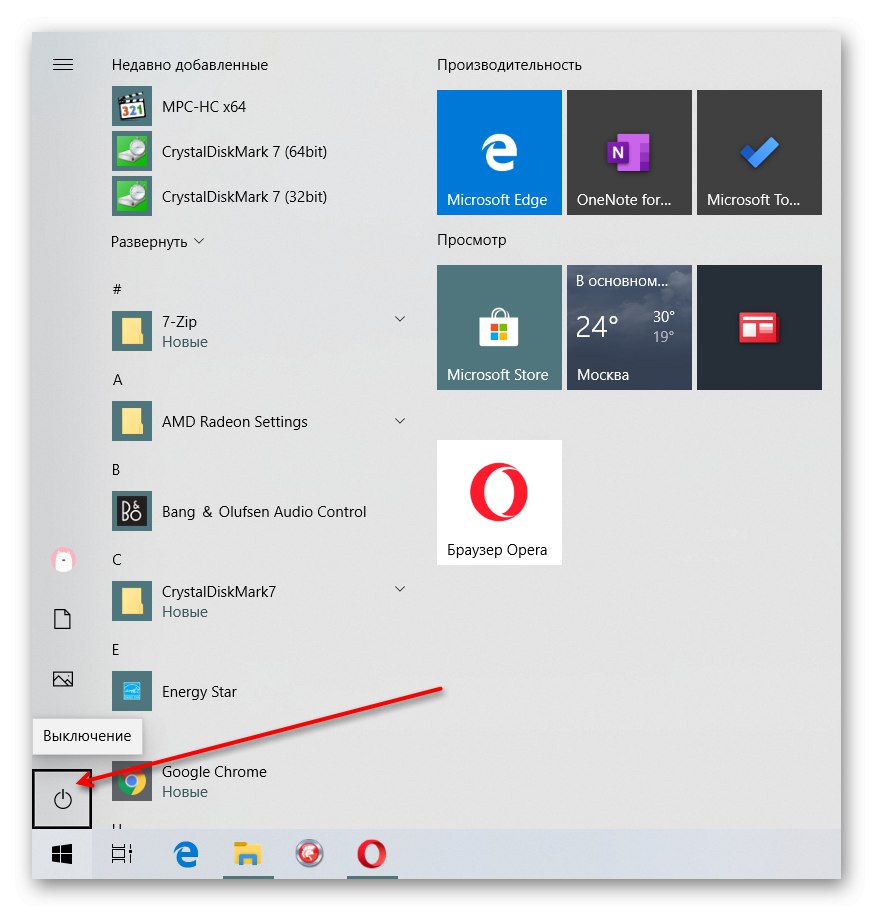
الطريقة الثانية: استدعاء "إدارة المهام"
عندما تكون في منتصف جلسة العمل ، يتجمد نظام التشغيل دون الرد على مكالمة قائمة "بداية"، ليس من الضروري دائمًا اللجوء إلى العمل الراديكالي. ربما يكفي إزالة المهمة المجمدة ، أو مجرد محاولة إيقاف تشغيل الجهاز "مدير المهام".
- للبداية "مدير المهام" اضغط على اختصار لوحة المفاتيح Ctrl + Alt + Esc... إذا لم ينجح الأمر ، فاستخدم المفاتيح Ctrl + Alt + Del لإحضار شاشة الأمان ومن هناك انتقل إلى المرسل.
- إذا توقف أحد البرامج ، فليس من الضروري إيقاف تشغيل الكمبيوتر المحمول ، يمكنك ببساطة إجبار الجاني على التفريغ. للقيام بذلك ، في علامة التبويب "تفاصيل" أو "العمليات" (اعتمادًا على إصدار Windows) ابحث عن التطبيق المجمد ، وانقر بزر الماوس الأيمن فوقه وحدده "إزالة مهمة" (يمكن أن يساعد العنصر أيضًا شجرة عملية نهايةهذا فقط على علامة التبويب "تفاصيل").
- إذا تجمد الكمبيوتر المحمول تمامًا ، "مدير المهام" انقر "ملف" وانتقل إلى النافذة "بدء مهمة جديدة".
- اكتب الأمر
الاغلاق / ق / ر 0وتأكيد الإجراء بالزر "حسنا"... بعد ذلك ، سيتعين على نظام التشغيل إيقاف التشغيل على الفور.
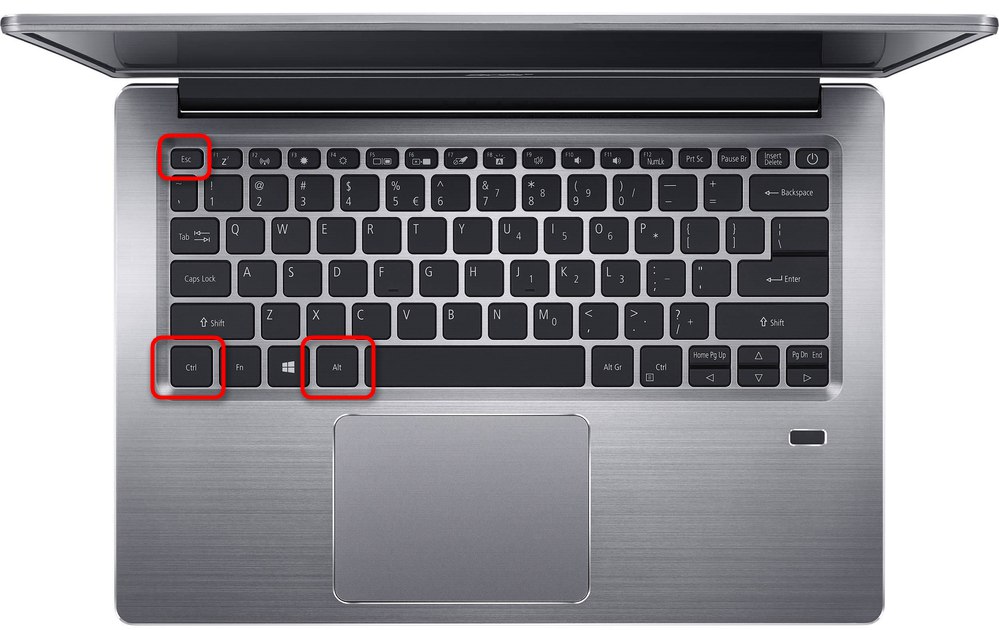
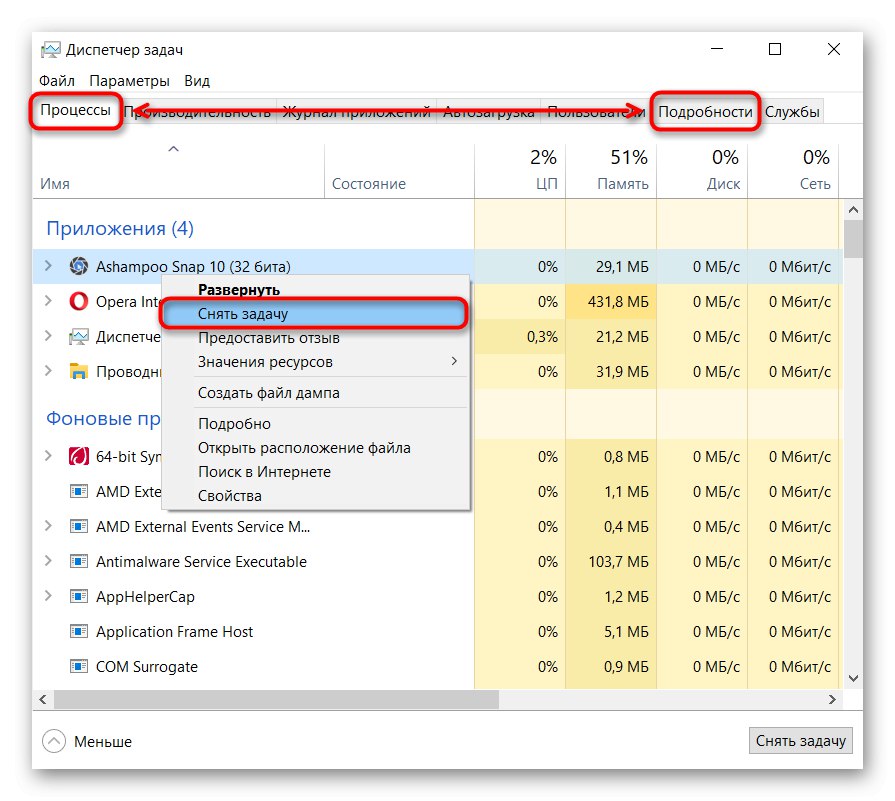
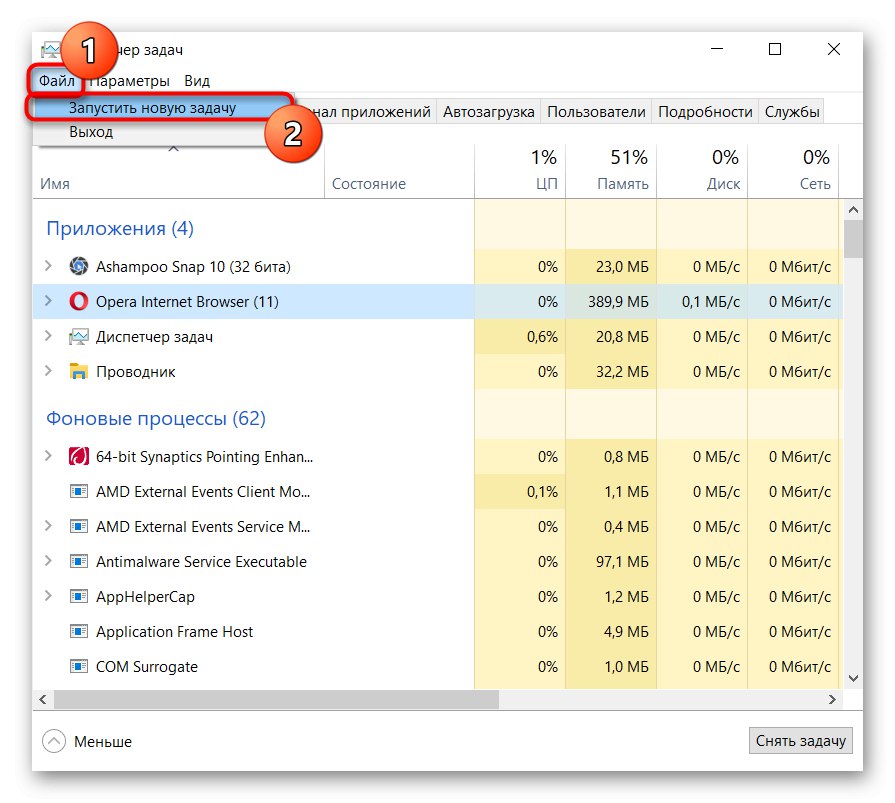
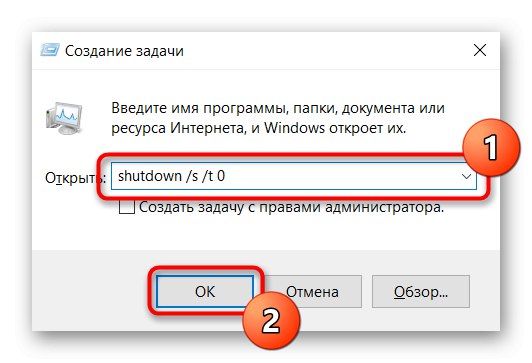
الطريقة الثالثة: زر الطاقة
عندما لا تساعد طرق البرامج في إيقاف تشغيل الكمبيوتر المحمول بشكل طبيعي ، يجب عليك اللجوء إلى خيارات الأجهزة. إنها ليست مفضلة جدًا لأنها تؤدي إلى انقطاع التيار الكهربائي وتزيد من فرصة حدوث مشاكل في Windows. ومع ذلك ، عندما لا يتبقى شيء آخر ، يبقى استخدامها.
أول وأبسط شيء تفعله هو الضغط لفترة وجيزة على زر الطاقة الذي تقوم بتشغيله على الكمبيوتر المحمول. عادةً ما تكون 5-7 ثوانٍ كافية لإيقاف تشغيل الجهاز ، وبدون إجراء الإغلاق الكلاسيكي ، ولكن على الفور.
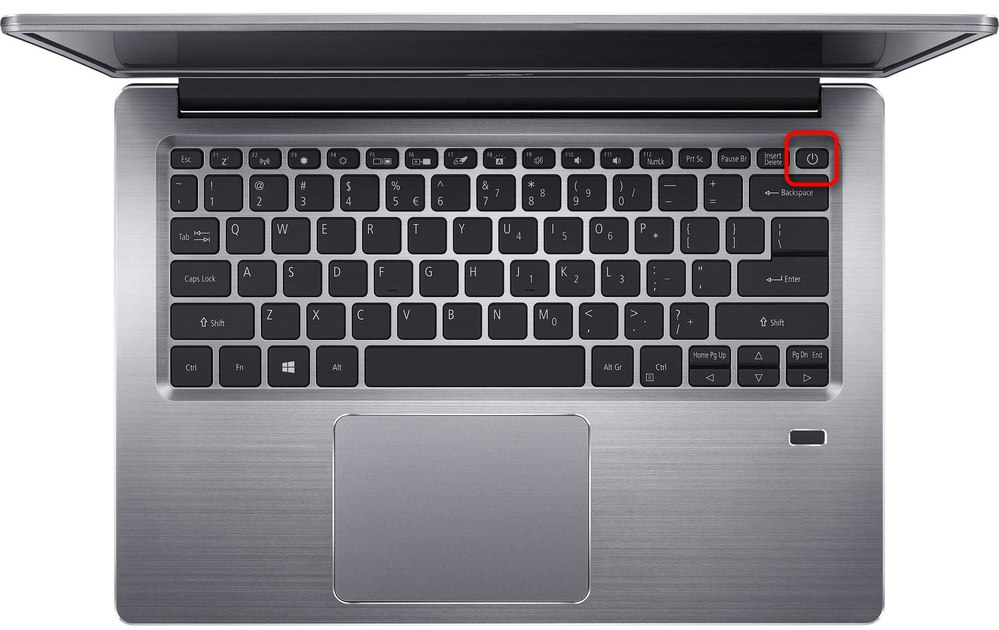
الطريقة الرابعة: إزالة البطارية
في العديد من أجهزة الكمبيوتر المحمولة ، يمكن إزالة البطارية بحرية ، والتي يمكن استخدامها لإيقاف تشغيلها. افصل مصدر الطاقة عن الموصل ، وأغلق الجهاز إذا لزم الأمر وادفع / اسحب المزالج لإزالة البطارية. بعد بضع ثوانٍ ، يمكنك إعادة تثبيته وتوصيل الطاقة وتشغيل الكمبيوتر المحمول للتحقق من أدائه.

الطريقة الخامسة: زر "إعادة تعيين"
نظرًا لأن البطارية غير قابلة للإزالة في كل مكان (في أجهزة الكمبيوتر المحمولة الحديثة وأجهزة ultrabooks ، فهذا يتطلب إزالة الغطاء الخلفي بالكامل) ، توفر بعض الشركات المصنعة القدرة على إيقاف التشغيل عند التجميد عن طريق إضافة زر "إعادة تعيين"... ابحث عنها على اليسار واليمين (على الحواف ، عادة ما تكون غارقة في الجسم) ، وإذا وجدتها ، خذ شيئًا رفيعًا ومدببًا ، على سبيل المثال ، عمود القلم. ضعها هناك ، واضغط مع الاستمرار لمدة 10 ثوانٍ - عادةً عندما تضغط ، تسمع صوتًا مميزًا لنقرة زر. انتظر حتى يتم إيقاف تشغيل الكمبيوتر المحمول وتحرير الزر.
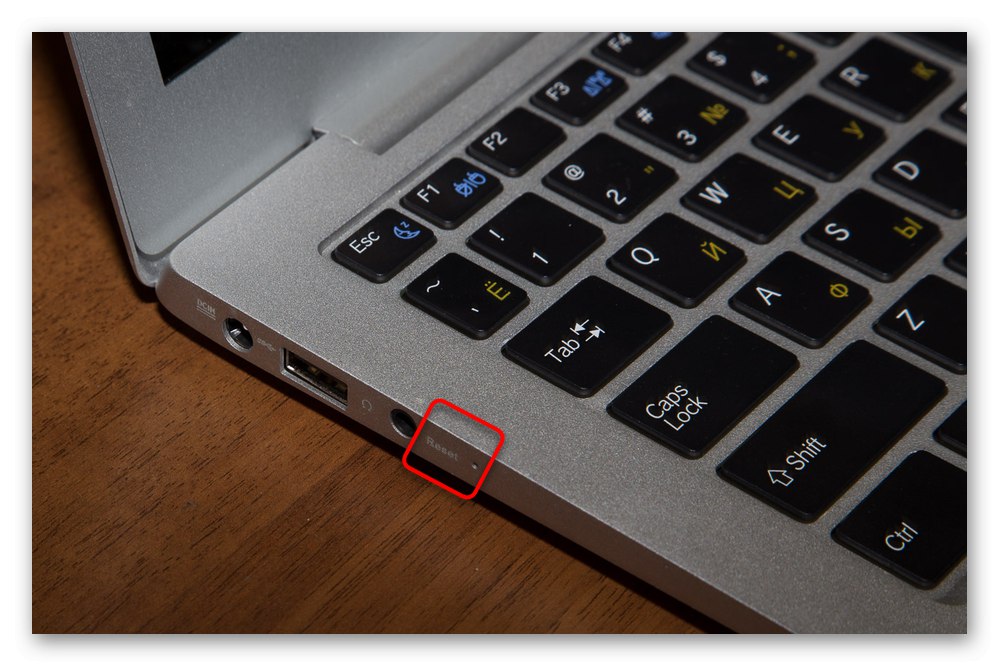
في بعض الأحيان ، يوجد مثل هذا الزر على الغلاف الخلفي ، بالإضافة إلى أنه يمكن وضعه بجوار زر الطاقة ، فهو دائمًا أصغر حجمًا.
لا حرج في استخدام الطرق الثلاث الأخيرة إذا كنت تستخدمها من حين لآخر. مع عمليات الإغلاق العادية في حالات الطوارئ ، سوف يتعطل نظام التشغيل أو لن يتم تشغيله يومًا ما على الإطلاق.إذا استمر التجميد ، يجب أن تجد مصدر المشكلة وإصلاحه. يمكن لبعض موادنا مساعدتك في ذلك.
اقرأ أيضا:
أسباب تجميد الألعاب
يتجمد الكمبيوتر لأسباب
حل مشاكل تجميد شريط المهام
نقوم بإصلاح المشكلة مع إيقاف تشغيل الكمبيوتر لفترة طويلة